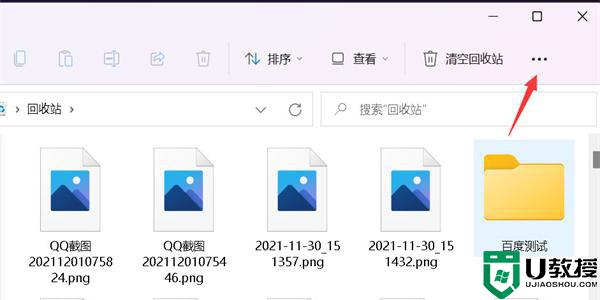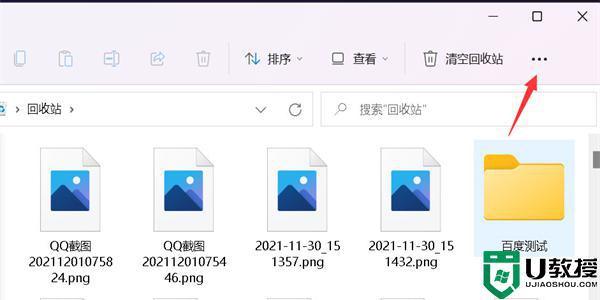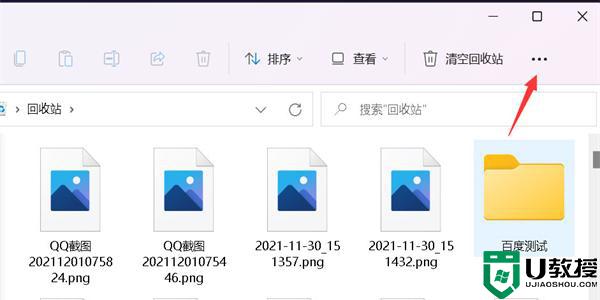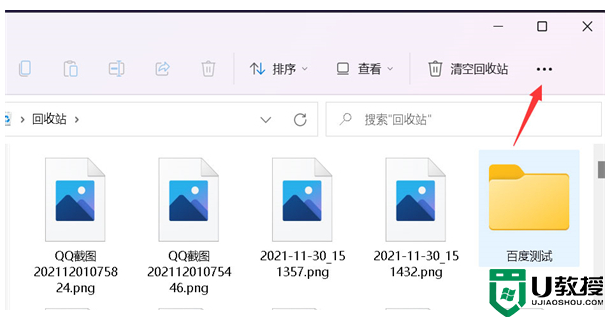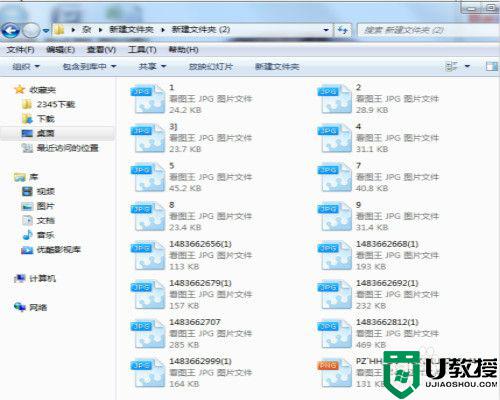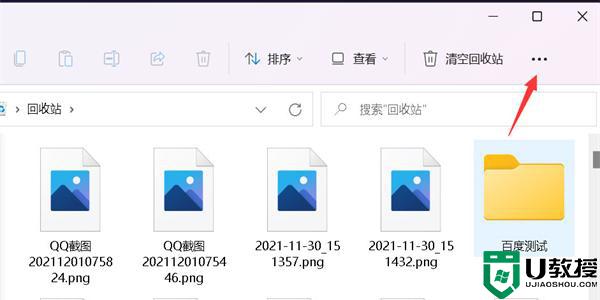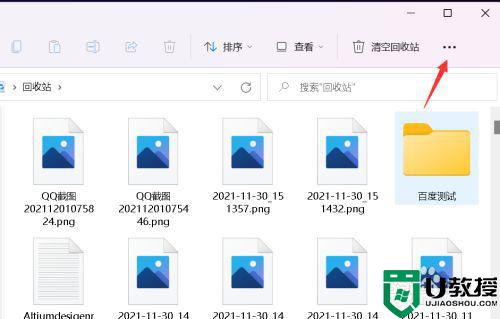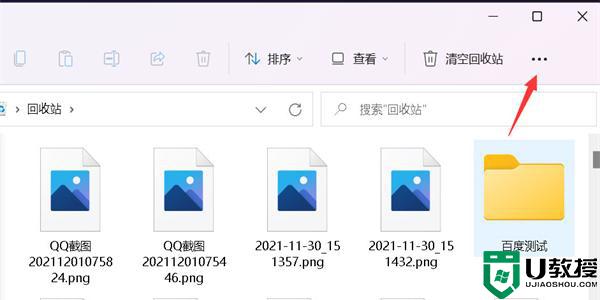win11不显示缩略图怎么办 win11看图片怎么显示缩略图
时间:2021-12-21作者:zhong
在电脑上,我们在文件夹里看图的时候单击图片都会出现一个缩略图,但是有win11系统用户在看图片时却没有显示出来,那么win11不显示缩略图怎么办呢,功能可能是被关闭了需要打开,下面小编给大家分享win11不显示缩略图的设置方法。
解决方法:
1、进入任意一个文件夹,点击右上角的三个点。
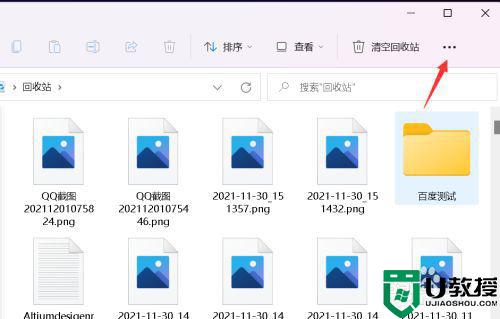
2、点击菜单中的选项。
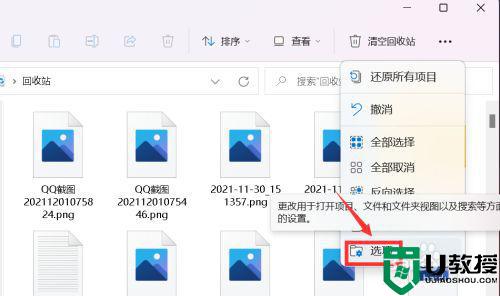
3、取消勾选始终显示图标,不显示缩略图,点击应用按钮。

4、返回到文件夹,所有图片都显示为缩略图了。
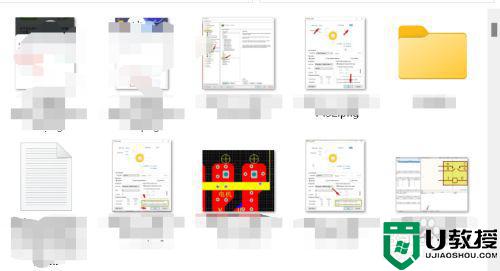
以上就是win11不显示缩略图的设置方法,看图片时不显示缩略图的话,可以按上面的方法来进行设置。